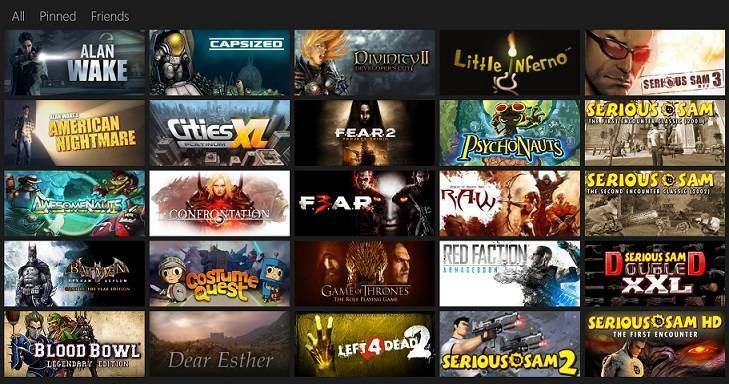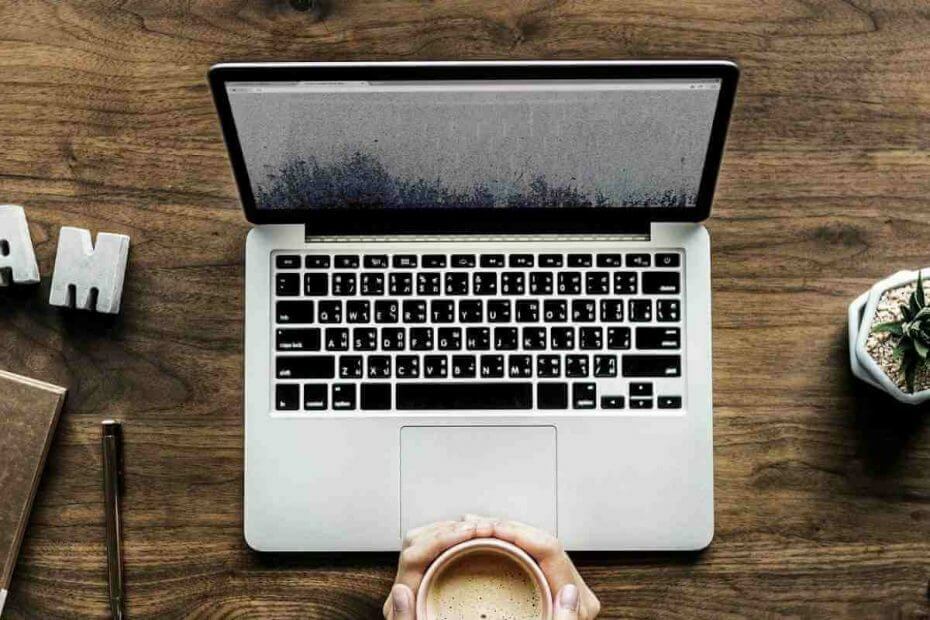
سيحافظ هذا البرنامج على تشغيل برامج التشغيل الخاصة بك ، وبالتالي يحميك من أخطاء الكمبيوتر الشائعة وفشل الأجهزة. تحقق من جميع برامج التشغيل الخاصة بك الآن في 3 خطوات سهلة:
- تنزيل DriverFix (ملف تنزيل تم التحقق منه).
- انقر ابدأ المسح للعثور على جميع السائقين الإشكاليين.
- انقر تحديث برامج التشغيل للحصول على إصدارات جديدة وتجنب أعطال النظام.
- تم تنزيل DriverFix بواسطة 0 القراء هذا الشهر.
تصفية البيانات في Power BI هي الميزة الرئيسية للأشخاص الذين يرغبون في تصور مجموعات مختلفة من المعلومات. إنها أداة تفاعلية لا تجلب في العادة العديد من المشكلات.
ومع ذلك ، هناك بعض الحالات التي لا تحتاج فيها إلى عامل تصفية. أبلغ عدد غير قليل من المستخدمين عن مشكلات تتعلق بتعطيل عامل تصفية في Power BI وسنعرض لك اليوم ما يجب القيام به لحلها.
مستخدم واحد وصفها العدد التالي في المنتدى الرسمي:
لدي مشكلة في التصفية. ما أريد القيام به هو الحصول على مخطط مثل أدناه يوضح اتجاه المبيعات والمصروفات ولديها جدول زمني ديناميكي لضبط التواريخ على الرسم البياني. لكني أريد أن أظهر نسبة المصروفات للمبيعات لعام 2015/2016 على بطاقة غير متأثرة بصور الجدول الزمني.
لذلك ، فإن التصفية التلقائية على المرئيات تشكل مشكلة بالنسبة لـ OP.
هذه ليست المشكلة الوحيدة التي واجهها المستخدمون. واحدة أخرى ذكرت الأتى:
لدي تقرير متعدد الصفحات أنشره على الويب كل أسبوع للإدارة العليا. لقد تلقيت طلبًا منهم ليتمكن من تعطيل كافة قيم الأسطر باستثناء واحدة منها. في الأساس ، يريدون القدرة على تبديل قيم الخط في الرسم البياني وتشغيله وإيقافه على غرار الطريقة التي ستتبدل بها القيم في أداة تقطيع الشرائح. هل هذا ممكن؟ على سبيل المثال ، في الصورة أدناه ، يرغبون في تشغيل / إيقاف تشغيل أي من القيم أو جميعها في وسيلة الإيضاح. ويجب أن يتم ذلك عبر WebUI المنشور. هل هو ممكن؟
يريد OP الخاص بهذا الخيط تعطيل كافة الأسطر باستثناء سطر واحد. الجدير بالذكر أن العملية يجب أن تتم من خلال WebUI المنشور.

خطوات لتعطيل عامل التصفية في Power BI
1. استخدم ميزة تحرير التفاعلات
بالنسبة للإصدار الأول ، إليك الخطوات التي يجب عليك اتباعها:
- انقر على الجدول الزمني المرئي في السيناريو الخاص بك.
- شغله تحرير التفاعلات تحت صيغة شريط.
- إختر لا أحد في البطاقة المرئية.
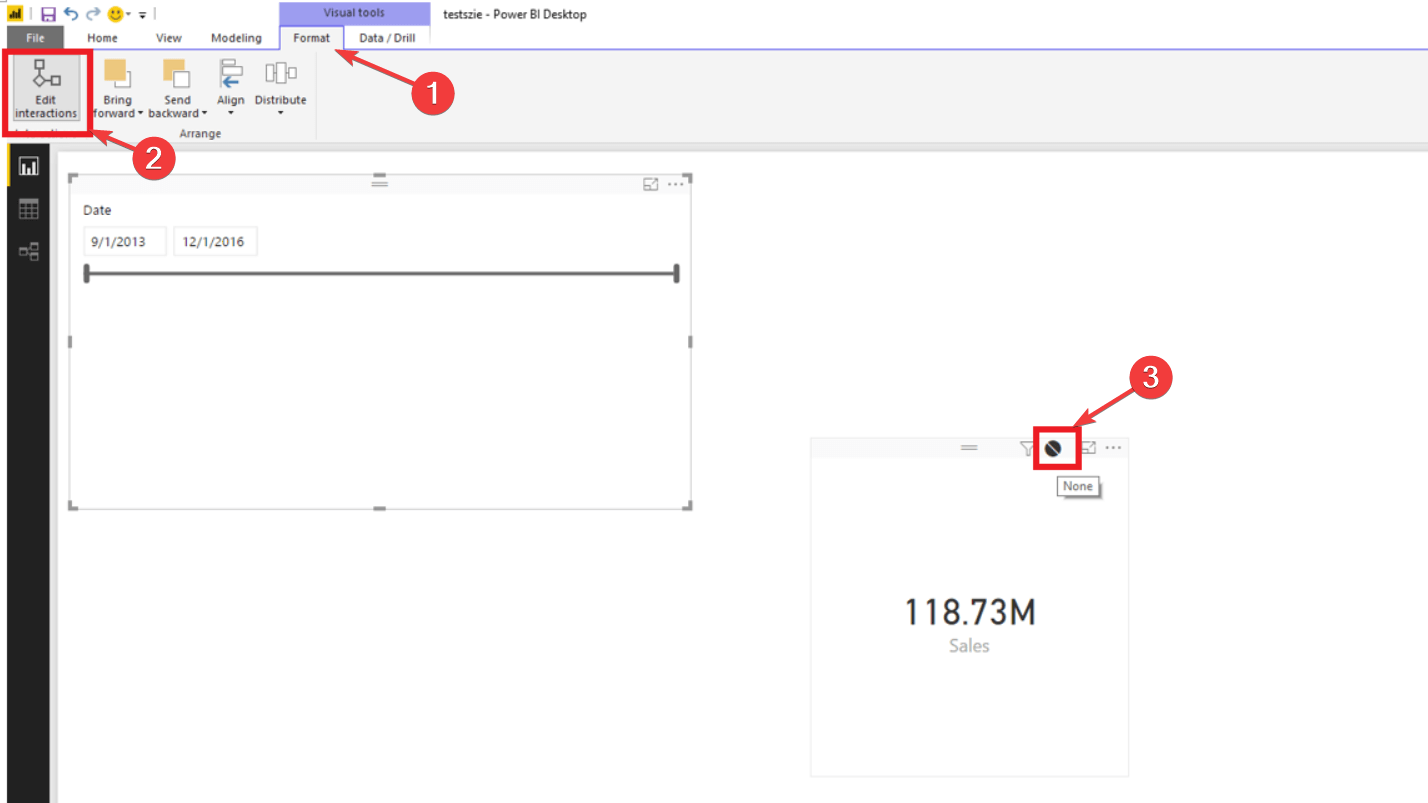
لذلك ، أدى الارتعاش قليلاً في الإعدادات إلى حل هذه المشكلة ، ولكن قد يكون للحالات المختلفة حلول مختلفة. لذلك ، نستكشف الآن مشكلة أخرى وصفها مستخدم Power BI.
سيجعلك هذا الدليل مستخدمًا أفضل لـ Power BI. افحصه الآن!
2. اكتب مقياسًا جديدًا
بالنسبة للمثال الثاني ، تحتاج إلى كتابة مقياس جديد في DAX يقوم بإرجاع BLANK () بناءً على التحديد من مقسم طريقة العرض.

استنتاج
لذا ، ها أنت ذا. يمكنك تعطيل عوامل التصفية بأكثر من طريقة. الآن ، كل هذا يتوقف على مشروعك.
كيف تقوم بتعطيل عوامل التصفية في Power BI؟ لا تخبرنا في قسم التعليقات أدناه.
مقالات ذات صلة تحتاج إلى التحقق منها:
- How to change data source in Power BI [EASY STEPS]
- كيفية تحديث البيانات في Power BI [دليل خطوة بخطوة]
- أفضل 5 برامج لإنشاء برنامج مخطط جانت و WBS